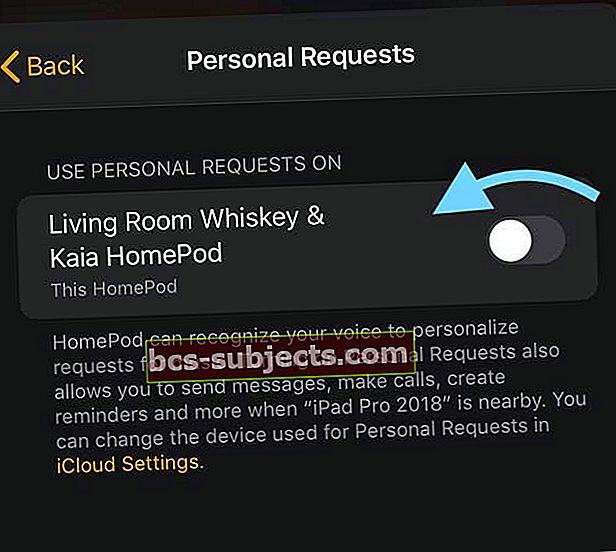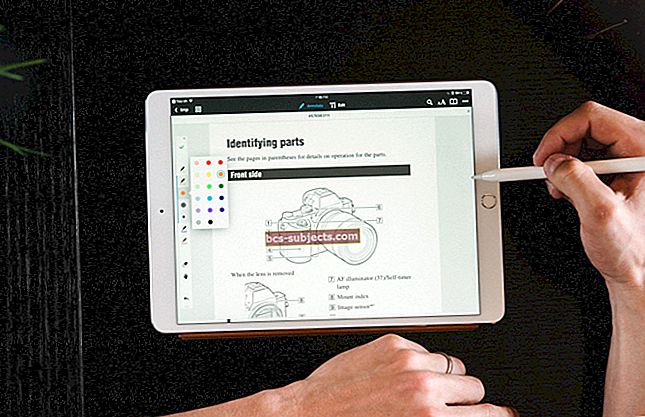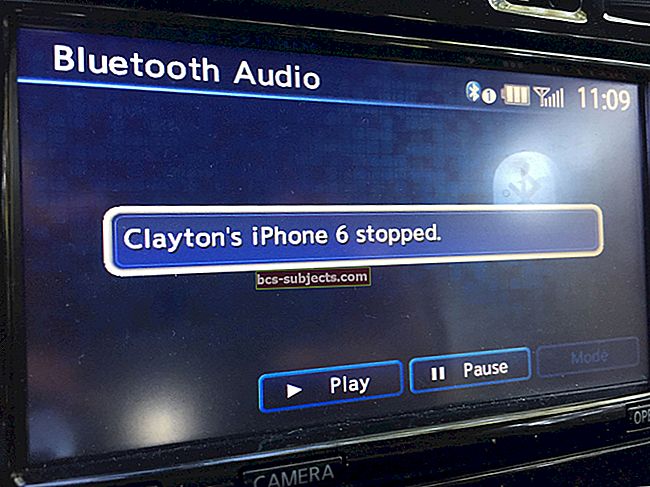Sākot ar iOS 13 un iPadOS izlaišanu 2019. gadā, Apple uzlaboja Siri, lai atskaņotu daudzas radiostacijas, izmantojot dažādus trešo personu radio straumēšanas pakalpojumus, piemēram, iHeartRadio, Radio.com un TuneIn. Tiem, kam bija Apple HomePod, šī bija lieliska ziņa.
Kaut arī daudzi cilvēki klausās Beats 1 vai straumē dziesmas no lietotnes Music, ir gadījumi, kad vēlaties vienkārši dzirdēt vietējo staciju vai klausīties ziņas no vietējiem avotiem vai no citiem cilvēkiem pasaulē.
Diemžēl dažiem cilvēkiem ir problēmas panākt, lai Siri atskaņotu šīs vietējās radiostacijas ar savu HomePod. Ja jūs ietilpstat šajā grupā, mums ir daži labojumi, kurus varat izmēģināt.
Saistīts:
Restartējiet Home Pod un restartējiet modemu un maršrutētāju
Kā restartēt HomePod
- Atveriet Mājas lietotne
- Pieskarieties un turiet HomePod elementu.
- Izvēlieties Iestatījumi.
- Ritiniet uz leju un atlasiet Atiestatīt HomePod.
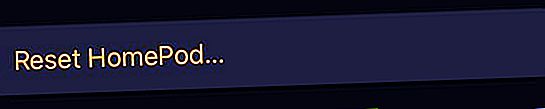 HomePod iestatījumu apakšdaļā izvēlieties Reset HomePod.
HomePod iestatījumu apakšdaļā izvēlieties Reset HomePod.
Krāns Restartējiet HomePod.
 HomePod iestatījumu apakšdaļā izvēlieties Restartēt HomePod.
HomePod iestatījumu apakšdaļā izvēlieties Restartēt HomePod. Kā restartēt modemu un / vai maršrutētāju
Ja HomePod restartēšana nepalīdzēja, interneta modema vai maršrutētāja (vai abu) restartēšana bieži vien ir triks! Parasti tas nozīmē atvienot to no tīkla un gaidīt dažas minūtes, pirms to atkal pievienojat, taču sazinieties ar ierīces ražotāju.
- Atvienojiet strāvas vadu no ierīces aizmuguresmodems un / vai maršrutētājs.
- Pārbaudiet, vai visas gaismas uzmodems un / vai maršrutētājs ir izslēgti.
- Pagaidiet vismaz vienu minūti.
- Pievienojiet strāvas vadu atpakaļ maršrutētājs un / vaimodems.
- Pagaidiet, līdz ierīce darbojasinterneta piekļuves gaisma kļūst zaļa.
- Mēģiniet vēlreiz izmantot savu HomePod
Iespējojiet Apple Music savā iPhone tālrunī
Pat ja jūs neesat abonējis Apple Music, Apple Music opcijas iespējošana ierīcē varētu būt jums visaugstākais padoms.
- Atver savu Iestatījumi lietotni un atlasiet Mūzika.
- Ieslēdziet slēdzi Rādīt Apple Music.
 Rādīt Apple Music iestatījumu
Rādīt Apple Music iestatījumu Esiet konkrēts, kad jautājat Siri
Siri dažreiz var būt nedaudz izsmalcināts, tāpēc, pieprasot radio staciju, pārliecinieties, ka esat konkrēts, izsakot burtus zvana zīmē. Turklāt runājiet lēnām, skaidri un bez liela fona trokšņa.
Šeit ir daži veidi, kā jūs varat lūgt Siri atskaņot staciju jūsu Apple HomePod. Šiem piemēriem izmantosim radiostaciju WHOG-FM 95.7.
Viss, protams, sākas ar “Hey, Siri and then add…”
- “Spēlē W-H-O-G.”
- “W-H-O-G vietnē TuneIn (vai iHeartRadio, Radio.com utt.).”
- “Atskaņot radiostaciju W-H-O-G.”
- “Atskaņojiet W-H-O-G 95,7 FM.”
Vienkārši pievienojot sīkāk, piemēram, frāzi “radio stacija” vai stacijas numuru, Siri var labāk izprast jūsu pieprasījumu.
Kad Siri atpazīs jūsu pieprasījumu, pirms stacijas atskaņošanas jūs dzirdēsiet apstiprinājumu, lai zinātu, ka jūs esat dzirdējis pareizi.
Vispirms atskaņojiet staciju savā iPhone tālrunī
Ja iepriekš minētie padomi neizdodas, vispirms mēģiniet atskaņot radio staciju savā iPhone un pēc tam palūdziet Siri to atskaņot jūsu HomePod.
Lai iPhone tālrunī atrastu radiostaciju, atveriet Mūzika un pēc tam veiciet šīs darbības.
- Pieskarieties Meklēt cilne apakšā.
- Pēc izsaukuma signāla (WHOG) un stacijas numura vai frekvences (95.7) meklēšanas lodziņā ievadiet radiostaciju un pieskarieties Meklēt.
- Rezultātos atlasiet staciju un pieskarieties, lai Spēlēt.
 Mūzikas lietotnē meklējiet radiostaciju
Mūzikas lietotnē meklējiet radiostaciju Pēc tam, kad esat to izdarījis vienu vai divas reizes, mēģiniet dot Siri komandu, piemēram, vienu no iepriekš minētajiem, lai atskaņotu staciju jūsu HomePod.
Ieslēdziet nodošanu
Iet uzIestatījumi> Vispārīgi> AirPlay & Handoff > un ieslēdziet Pārsūtīšana uz HomePod kā arī Handoff.
Pēc tam sāciet atskaņot radiostaciju savā iPhone vai iPad un pēc tam novietojiet šo ierīci pie sava HomePod - radio stacija nekavējoties jāsāk atskaņot jūsu mājas kājā.
Ja iepriekš esat ieslēdzis šos iestatījumus, mēģiniet izslēgt šīs divas funkcijas, pagaidiet dažas minūtes un atkal ieslēdziet tās.
Izslēdziet personiskos pieprasījumus
Daži ļaudis atklāja, ka, atceļot personiskos pieprasījumus HomePod, viņi atguva piekļuvi radiostacijām.
- Atrodiet šo iestatījumu mājas lietojumprogrammā un pēc tam pieskarieties savam HomePod un pieskarieties iestatījumu zobratai (vai ritiniet uz leju).
- Pieskarieties vienumam Personīgie pieprasījumi un izslēdziet to savam HomePod.
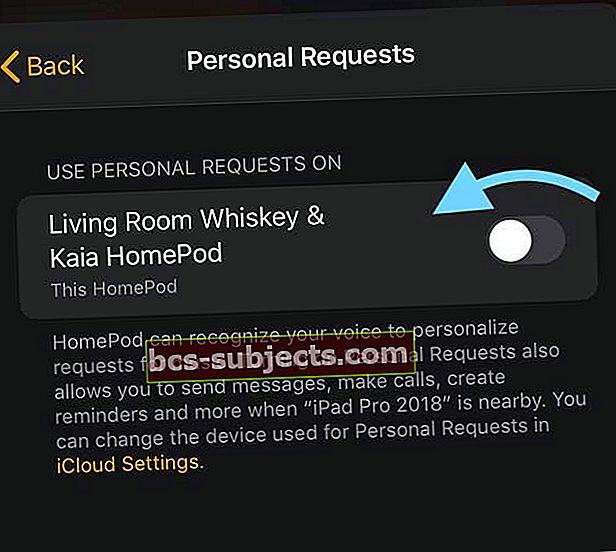
Ja tas ir atspējots, jūs nevarēsiet nosūtīt un lasīt ziņojumus, pievienot atgādinājumus un izveidot piezīmes, izmantojot HomePod
Pārbaudiet sava reģiona pieejamību
Ja pēc visa tā jūs joprojām nevarat panākt, lai Siri atskaņotu vietējo radiostaciju, izmantojot HomePod, vēlreiz pārbaudiet, vai jūsu valsts vai reģions atbalsta šo funkciju.
Dodieties uz Apple atbalsta vietni un atrodiet “Radio”, kas norādīts kā jūsu reģiona funkcija.
Un atcerieties, ka, ja jūs varat atskaņot staciju savā iPhone tālrunī, vienmēr varat to AirPlay atskaņot HomePod, ja tā ir jūsu vienīgā iespēja. Skatiet mūsu apmācību AirPlay 2: kā tas darbojas, un visu, kas jums jāzina, lai saņemtu palīdzību ar AirPlay.
Vai esat gatavs šūpoties?
Cerams, ka viens no šeit uzskaitītajiem padomiem ir piemērots jums. Un, ja jums rodas šī problēma un jums ir vēl viens triks, ko izmantojāt, lai atskaņotu radio stacijas, izmantojot Siri savā Apple HomePod, lūdzu, pievienojiet to zemāk esošajos komentāros, lai citi to varētu izmēģināt!

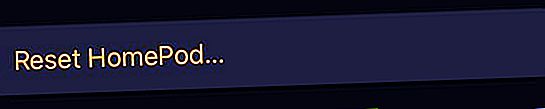 HomePod iestatījumu apakšdaļā izvēlieties Reset HomePod.
HomePod iestatījumu apakšdaļā izvēlieties Reset HomePod.